文档加密Excel表格的方法有很多种,包括使用Excel内置的加密功能、使用第三方加密软件、以及利用Windows文件加密功能。 在这篇文章中,我们将详细介绍这些方法,并探讨各自的优缺点。
一、使用Excel内置的加密功能
Excel提供了内置的加密功能,可以为您的Excel文件设置密码。这种方法相对简单且无需额外的软件支持。
1. 设置工作簿密码
要为Excel工作簿设置密码,您可以按照以下步骤操作:
打开Excel文件。
点击菜单栏中的“文件”选项。
选择“信息”选项卡。
点击“保护工作簿”按钮。
选择“用密码进行加密”。
输入并确认密码。
优点:
简单易用。
无需额外软件。
提供基本的文件保护。
缺点:
如果密码遗失,文件将无法恢复。
加密强度可能不如专业加密软件。
2. 保护工作表
除了加密整个工作簿,您还可以选择保护特定的工作表。以下是具体步骤:
右键点击需要保护的工作表标签。
选择“保护工作表”。
输入并确认密码。
选择您希望允许的操作(例如,选择单元格、格式化单元格等)。
优点:
灵活性高,可以保护特定内容。
操作简单。
缺点:
仅保护工作表级别,不适用于整个工作簿。
二、使用第三方加密软件
除了Excel内置的加密功能,您还可以选择使用第三方加密软件,如VeraCrypt、AxCrypt等。这些软件通常提供更强的加密功能和更高的安全性。
1. 使用VeraCrypt
VeraCrypt是一款开源的磁盘加密软件,可以创建加密的虚拟磁盘来存储您的Excel文件。
下载并安装VeraCrypt。
打开VeraCrypt,选择“创建卷”。
选择“创建加密的文件容器”。
设置加密参数和密码。
创建一个新的虚拟磁盘,并将您的Excel文件存储在其中。
优点:
提供强大的加密功能。
支持多种加密算法。
缺点:
操作复杂。
需要额外的软件支持。
2. 使用AxCrypt
AxCrypt是另一款流行的文件加密软件,支持单文件加密。
下载并安装AxCrypt。
右键点击需要加密的Excel文件。
选择“AxCrypt” > “加密”。
输入并确认密码。
优点:
操作简单。
支持单文件加密。
缺点:
需要额外的软件支持。
免费版本功能有限。
三、利用Windows文件加密功能
Windows操作系统提供了内置的文件加密功能,可以为文件夹或文件设置加密属性。
1. 设置文件夹加密
右键点击需要加密的文件夹。
选择“属性”。
点击“高级”按钮。
勾选“加密内容以便保护数据”。
点击“确定”。
优点:
无需额外软件。
简单易用。
缺点:
仅适用于NTFS文件系统。
需要管理员权限。
2. 使用BitLocker
BitLocker是Windows提供的驱动器加密功能,可以为整个磁盘分区设置加密。
打开控制面板,选择“系统和安全”。
选择“BitLocker驱动器加密”。
选择需要加密的驱动器,点击“启用BitLocker”。
设置密码和恢复密钥。
优点:
提供强大的驱动器级别加密。
集成在Windows操作系统中。
缺点:
需要管理员权限。
仅适用于特定Windows版本。
四、加密Excel文件的最佳实践
无论您选择哪种加密方法,都需要遵循一些最佳实践,以确保文件的安全性。
1. 选择强密码
密码是加密文件的核心,选择强密码至关重要。以下是一些建议:
使用至少12个字符的密码。
包含大小写字母、数字和特殊字符。
避免使用常见单词或短语。
2. 备份密码
加密文件的密码一旦遗失,将无法恢复。因此,务必妥善备份密码。您可以选择以下方法:
使用密码管理器。
将密码写在纸上并保存在安全的地方。
3. 定期更新密码
定期更新密码可以提高文件的安全性。建议每隔3-6个月更换一次密码。
4. 限制文件访问
即使文件已经加密,仍然需要限制文件的访问权限。以下是一些建议:
将文件存储在受限的文件夹中。
设置操作系统的文件权限。
避免在公共或不安全的网络上共享文件。
5. 使用多重加密
如果文件内容非常重要,您可以考虑使用多重加密。例如,先使用Excel内置的加密功能,然后再使用第三方加密软件进行加密。
总结
加密Excel表格的方法有很多种,每种方法都有其优缺点。使用Excel内置的加密功能简单易用,但安全性可能不如第三方加密软件。使用第三方加密软件可以提供更强的保护,但操作相对复杂。利用Windows文件加密功能则是一个折中的选择。无论选择哪种方法,都需要遵循密码管理的最佳实践,以确保文件的安全性。
相关问答FAQs:
Q: 如何在Excel中加密文档?
A: 在Excel中,您可以通过以下步骤加密文档:
打开要加密的Excel文档。
点击“文件”选项卡,然后选择“信息”。
在“信息”选项卡中,点击“保护工作簿”下拉菜单中的“加密密码”选项。
输入您想要设置的加密密码,并确认密码。
保存文档并关闭。
Q: 我忘记了Excel文档的加密密码,怎么办?
A: 如果您忘记了Excel文档的加密密码,可以尝试以下方法恢复访问:
使用备份文件:如果您有Excel文档的备份副本,可以尝试打开备份文件并使用正确的密码。
使用VBA宏:在Excel中,您可以使用VBA宏来解密文档。搜索并尝试使用相关的VBA代码来解除密码保护。
使用第三方工具:有一些第三方工具可以帮助您解密Excel文档。搜索并尝试使用这些工具来恢复访问。
Q: Excel文档加密后,其他人能否查看和编辑文档内容?
A: 当您在Excel中加密文档时,其他人将需要输入正确的密码才能查看和编辑文档内容。只有掌握正确密码的人才能解除文档的加密保护并进行编辑。加密可以有效保护您的文档内容不被未经授权的人访问或修改。
文章包含AI辅助创作,作者:Edit2,如若转载,请注明出处:https://docs.pingcode.com/baike/4091462